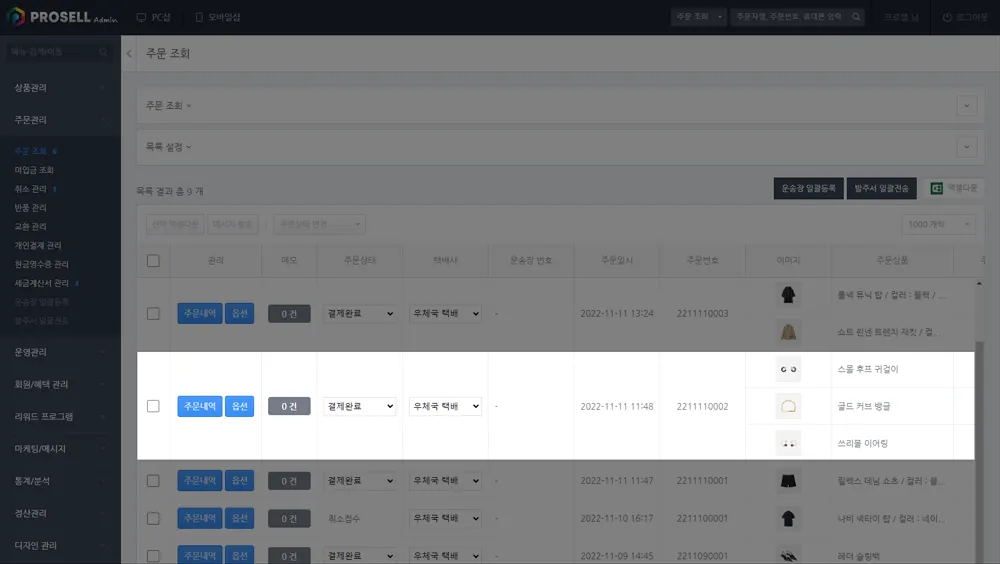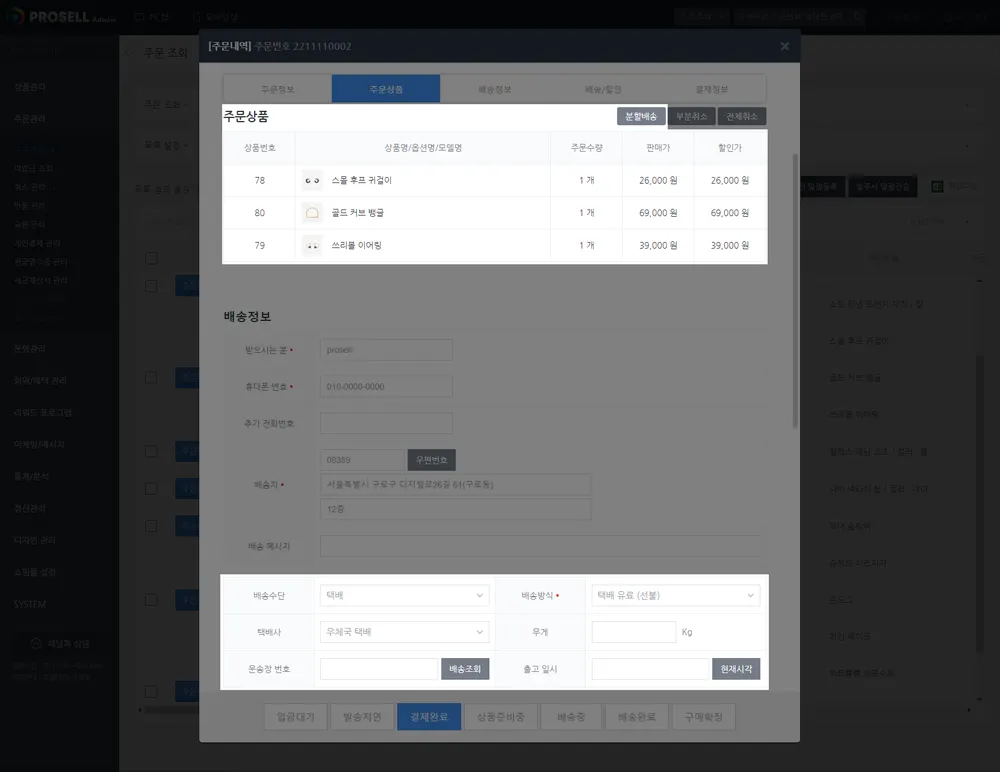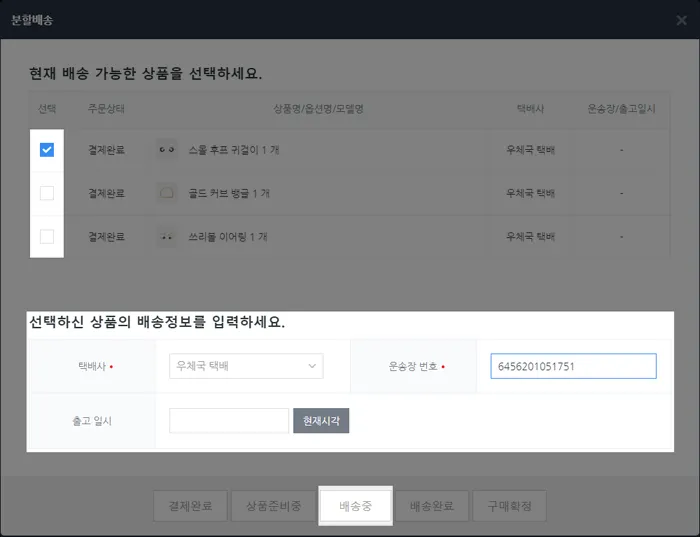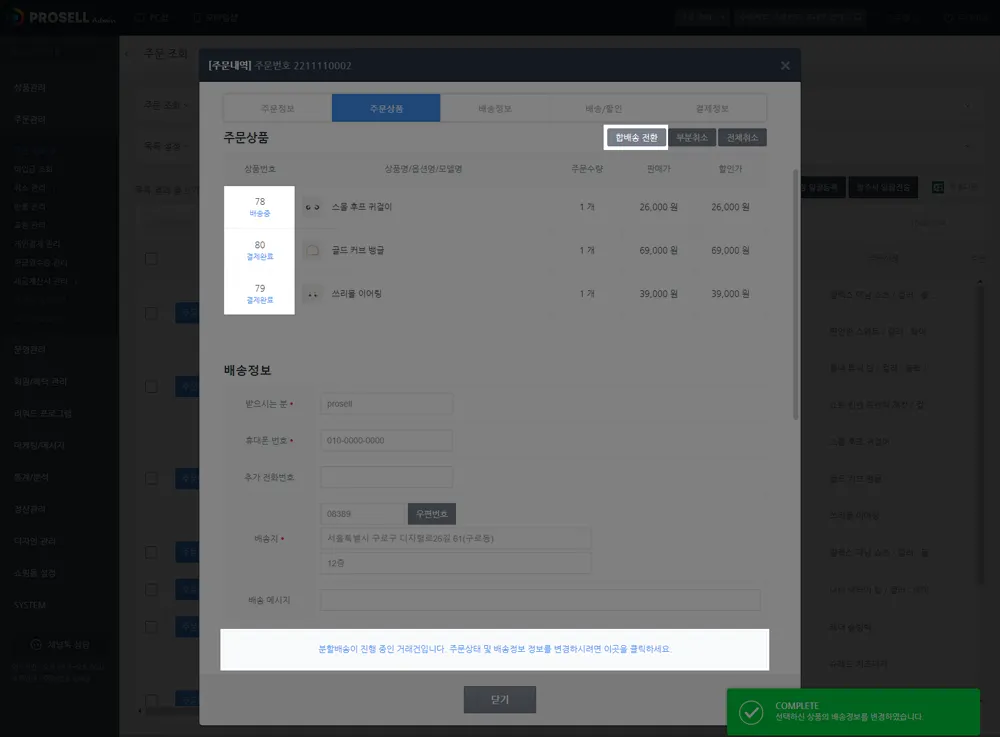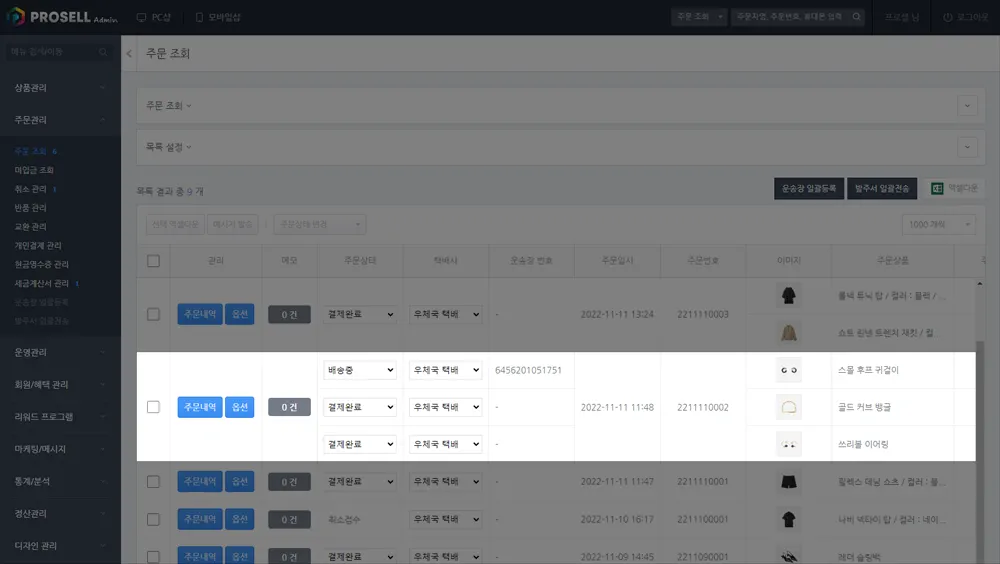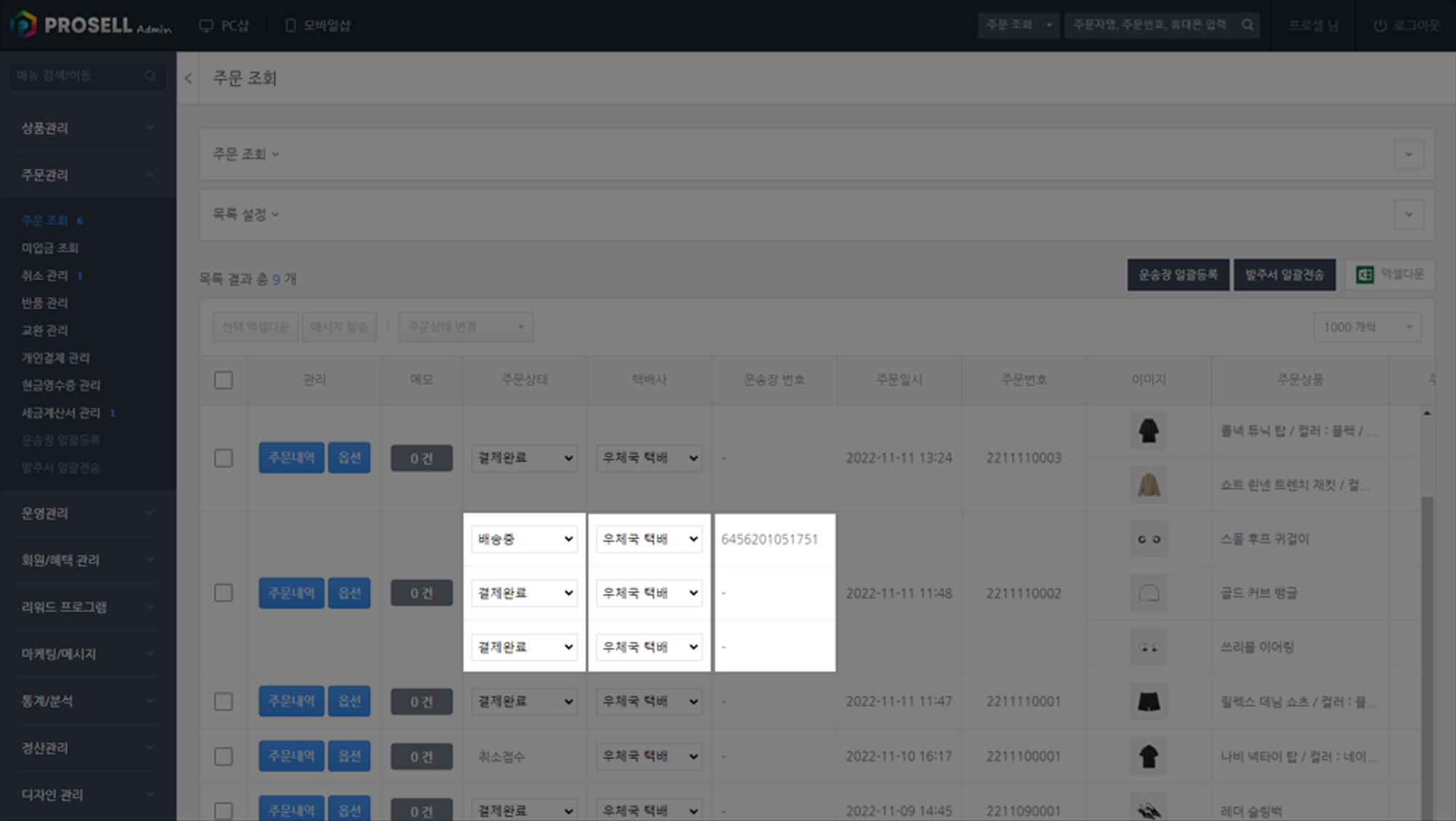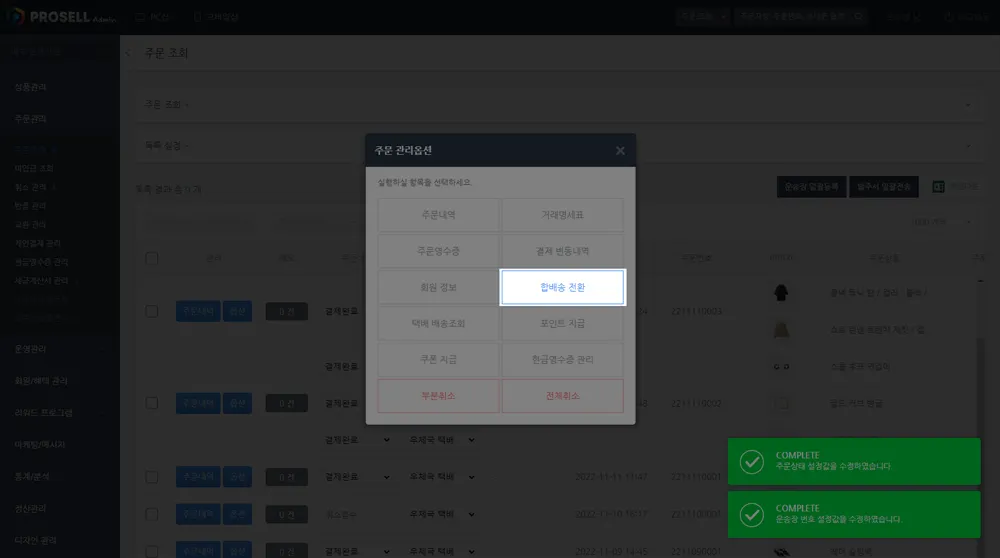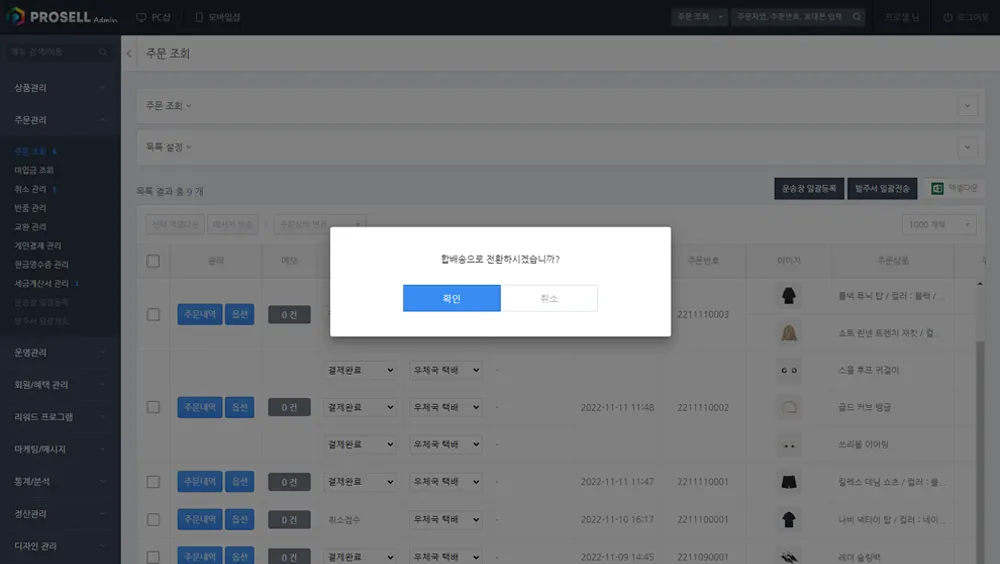경로 : 주문 관리 > 주문 조회 > 주문 내역
목차
1. 분할 배송 처리 방법
묶음 배송으로 결제된 주문 건도 분할 배송 기능을 통해 개별로 운송장 번호를 등록하고 주문 상태를 변경할 수 있습니다.
1) 주문 관리 > 주문 조회에서 묶음 배송으로 접수된 주문 내역을 클릭 합니다.
2) 주문 상품 항목의 분할 배송을 클릭 합니다.
•
분할 배송 처리 전에는 묶음 배송 건으로 하나의 배송 정보 입력만 가능 합니다.
3) 주문 상품 중 선 출고할 상품을 선택하여 아래의 배송 정보를 입력한 후 주문 상태 (배송중)를 변경 합니다.
•
2개의 운송장 번호를 각각 입력할 경우에는 1개만 먼저 입력/저장한 후 동일하게 처리 과정을 반복 합니다.
4) 분할 배송이 가능한 주문 내역에서는 주문 상품에 개별 주문 상태가 표기되며, 분할 배송은 합배송 전환으로 버튼이 변경 됩니다.
•
추가 운송장 번호 입력은 주문 상태 또는 배송정보 항목의 안내 문구를 클릭하면 입력창이 팝업 됩니다.
•
배송 정보의 추가 등록 또는 수정은 주문 목록을 통해서도 가능 합니다.
5) 주문 목록에서도 주문 상품별로 배송 정보를 입력할 수 있도록 입력폼이 분할 됩니다.
2. 분할 배송 유의사항
1) 분할 배송은 주문 옵션이 2개 이상인 경우에만 가능하며, 수량에 따른 분할 배송은 불가능 합니다. (분할 배송 가능한 내역에만 버튼 노출)
2) 주문 목록에서 운송장 번호를 바로 입력하는 경우, 고객에게 출고 안내 메시지(알림톡 포함)가 발송되지 않습니다. 출고 안내 시, 주문 내역을 통해 배송 정보를 입력하시기 바랍니다.
3) 분할 배송 시에는 주문 상태에 관계없이 마이페이지에서 고객의 취소 처리가 불가능 합니다.
3. 합배송 전환 방법
분할 배송 처리 이후 실수 또는 재고 수급의 원활로 다시 합배송으로 전환할 수 있습니다.
1) 합배송 전환은 분할 배송 상태의 주문 상품이 모두 똑같은 주문상태 및 택배사, 운송장 번호로 변경되어야 가능합니다. 주문 목록에서 서로 다른 주문 상태와 배송 정보를 동일하게 변경 합니다.
•
추후 새로운 운송장 번호로 처리되는 경우, 주문 상태와 택배사만 동일하게 수정한 후 운송장 번호는 공란으로 저장 합니다.
2) 옵션에서 합배송 전환을 통해 확인을 클릭 합니다.
3) 주문 내역이 다시 합배송 처리되도록 병합되며, 배송 정보는 1개만 입력 가능 합니다.
•
1개의 운송장 번호로 일괄 출고한 경우, 주문 상품을 모두 배송중 상태, 같은 택배사와 운송장 번호로 합배송 전환하시면 됩니다. (문자/알림톡 출고 안내 불가)